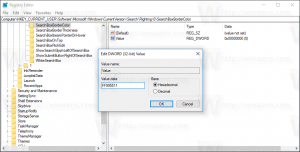Acesse as opções de extensão / add-on do Firefox a partir de um menu
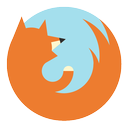
Sempre dizemos que a melhor característica do Firefox é a personalização incomparável que o navegador oferece. Mesmo que você não goste da interface do usuário e da aparência padrão do Firefox, addons, temas e personas podem mudá-lo. Acessar as opções de extensão no Firefox é complicado hoje. O Firefox abre uma página de complementos separada em uma nova guia para gerenciá-los. Demora vários cliques para acessar as opções de extensão e, em seguida, você tem que fechar a página de complementos todas as vezes. É aqui que uma extensão chamada 'Menu de opções de ramal' ajuda.
'Menu de opções de extensão' é uma extensão do Firefox que adiciona um submenu ao menu Ferramentas / barra de título do Firefox para acessar diretamente as opções de qualquer extensão instalada. Isso é muito útil e reduz o número de cliques necessários para configurá-los.
- Baixe o 'Menu de opções de extensões' em esta página.
- Clique no botão 'Adicionar ao Firefox', aguarde alguns segundos e clique no botão Instalar agora para instalar o addon.
- Reinicie o Firefox.
- Quando o Firefox abrir novamente, clique no menu Ferramentas / botão Laranja do Firefox e você verá que um novo item chamado "Opções de extensão" foi adicionado. Seu menu flutuante permite acessar diretamente a caixa de diálogo de opções para qualquer extensão instalada. Clique no menu Opções de extensão.
- A seguinte caixa de diálogo aparecerá:
- Marque essas opções se desejar:
- Exibir versões
- Mostrar menu de reinicialização na parte inferior da lista
- Permitir clique com o botão direito para habilitar / desabilitar o item e clicar com o botão do meio para abrir a página inicial se estiver definida
Clique OK.
- Agora o acesso às opções de suas extensões favoritas será muito mais fácil graças ao menu flyout.
Você pode até ver suas versões. Além disso, todas as extensões sem opções configuráveis estão ocultas, reduzindo a confusão e há uma opção de reinicialização útil. Se você tiver a barra de menus desativada, ela também adicionará um botão da barra de ferramentas para acessar rapidamente as opções de extensão: